¿Cuántas veces abriste Microsoft Outlook y pensaste, solo muéstrame mis correos electrónicos de la semana pasada? buscar un correo electrónico que necesita puede llevar mucho tiempo, especialmente si no lo marca o lo mueve a una carpeta específica cuando lo recibe.
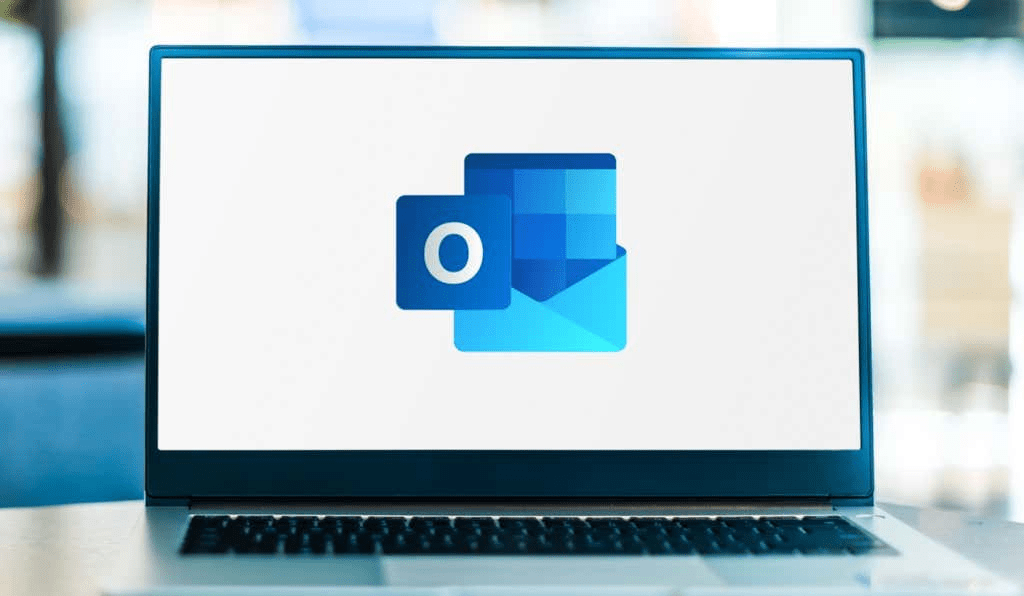
Si bien puede ordenar rápidamente su bandeja de entrada por fecha, esto no es conveniente si recibe docenas de correos electrónicos por día. Con las herramientas de búsqueda y filtro integradas de Microsoft Outlook, puede encontrar el correo electrónico exacto que desea. Veamos cómo buscar en Outlook por fecha tanto en la web como en las aplicaciones de escritorio.
Buscar Outlook por fecha en la Web
Si usa Outlook en la web, visite el sitio e inicie sesión si es necesario. Luego, siga estos pasos para buscar correos electrónicos por fecha.
- A la izquierda del cuadro de búsqueda en la parte superior, elija todo para elegir un buzón o carpeta específicos y seleccione la flecha hacia abajo a la derecha para abrir las opciones de filtro.

- En la sección de filtro, busque fecha desde y escriba las fechas de inicio y finalización para su intervalo de fechas. También puede hacer clic en los iconos de calendario para usar calendarios emergentes.
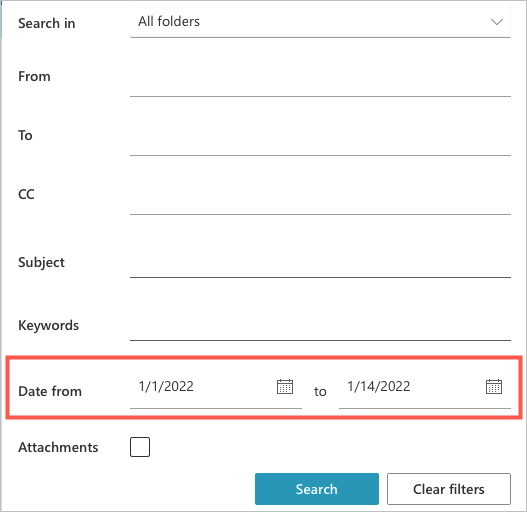
- Agregue cualquier otro criterio que desee para restringir los resultados de la búsqueda y presione el botón buscar.
Luego verá los resultados que incluyen todos los correos electrónicos recibidos y enviados.
Buscar Outlook por fecha en Windows
La interfaz de Outlook en Windows es similar a la de la web, pero notará ligeras diferencias en las etiquetas de los campos.
- Dirígete al cuadro de búsqueda en la parte superior. Debería ver una opción para buzón actual para cambiar buzones o subcarpetas inmediatamente, pero también puede hacerlo en la sección de filtro.
- Seleccione el botón de filtro dentro del cuadro de búsqueda.
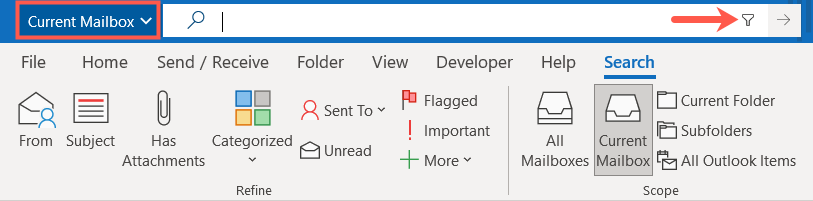
- Cuando aparezcan los campos de filtro, busque la entrada recibido. Escriba el rango de fechas de inicio y finalización para el correo electrónico que necesita. También puede utilizar los calendarios emergentes para elegir las fechas seleccionando la flecha junto a cada campo de fecha.
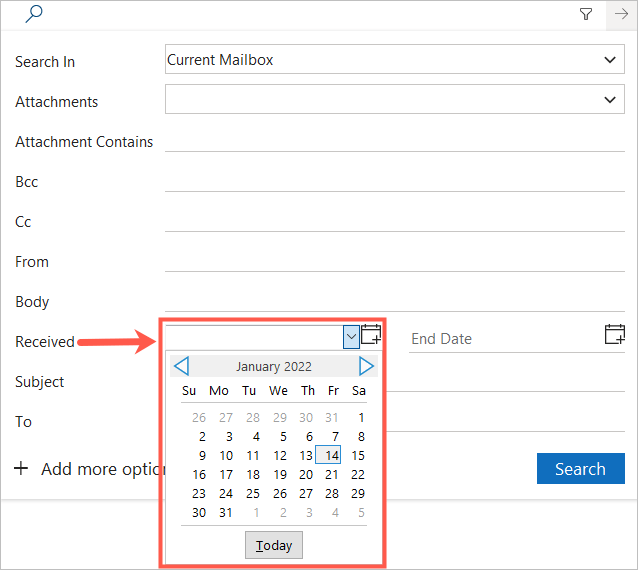
- Para encontrar los correos electrónicos que envió en lugar de los que recibió, use la lista desplegable enviados para elegir una opción como hoy, ayer, la semana pasada o este mes.
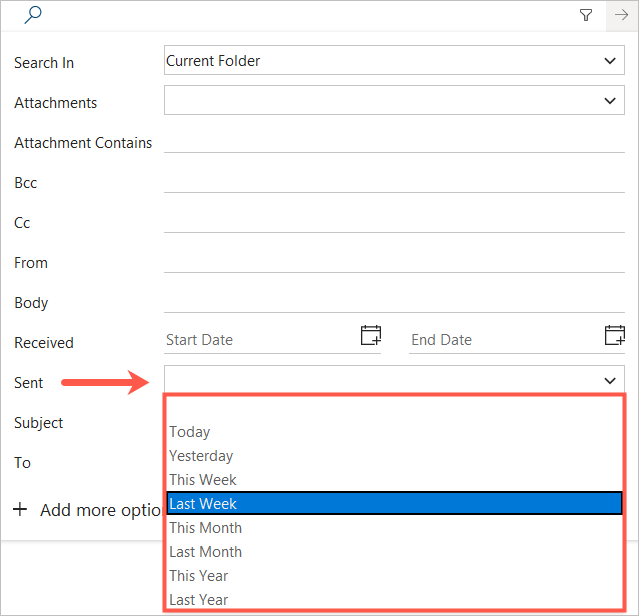
- Si desea agregar más criterios para restringir aún más los resultados, puede usar los campos adicionales en la sección de filtro.
- Cuando termines, presiona el botón buscar.
Luego verá los resultados de su búsqueda con esos correos electrónicos en el intervalo de fechas que ingresó. Puede confirmar este rango de fechas mirando en el cuadro de búsqueda de Outlook.
Buscar correos electrónicos de Outlook por fecha en Mac
Si usa Outlook en Mac, puede buscar por fecha y encontrar correos electrónicos rápidamente en las versiones clásica y nueva de Outlook en macOS.
Buscar correos electrónicos en Outlook clásico
La versión clásica de Outlook en Mac se parece a Outlook en Windows, pero la búsqueda y el filtro funcionan de manera un poco diferente.
- Coloque el cursor dentro del campo de búsqueda en la parte superior para activar la pestaña buscar.

- En la cinta de la pestaña buscar, use la flecha desplegable fecha de recepción o fecha de envío. Puede elegir una opción rápida como hoy, esta semana o este mes y ver los resultados inmediatamente.
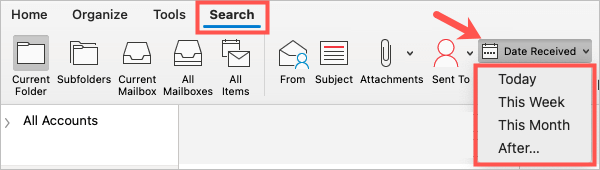
- Para usar un intervalo de fechas personalizado o una fecha específica, elija después de en la lista desplegable fecha.
- Ingrese la fecha de inicio para ver todos los correos electrónicos posteriores a esa fecha. Para usar un rango, seleccione el signo más a la derecha para agregar los criterios de fecha de finalización.
- Elija fecha de recepción o fecha de envío en el primer menú desplegable, Antes en el segundo y luego ingrese la fecha de finalización en el campo de fecha.

Luego verá los resultados usando su intervalo de fechas específico para los correos electrónicos recibidos o enviados, según su elección.
Cuando termine, seleccione cerrar búsqueda en la cinta.
Buscar correos electrónicos en el nuevo Outlook
Si usa el nuevo Outlook en Mac, la búsqueda y el filtro funcionan de manera similar a Windows y la web.
- Vaya al cuadro de búsqueda en la parte superior, elija opcionalmente un buzón o una carpeta usando el cuadro desplegable buzón actual y seleccione el icono de filtro.

- Cuando aparezcan los campos de filtro, diríjase a la sección fecha. Utilice la lista desplegable para elegir un rango como los últimos siete o 30 días, los últimos seis meses o fechas personalizadas.
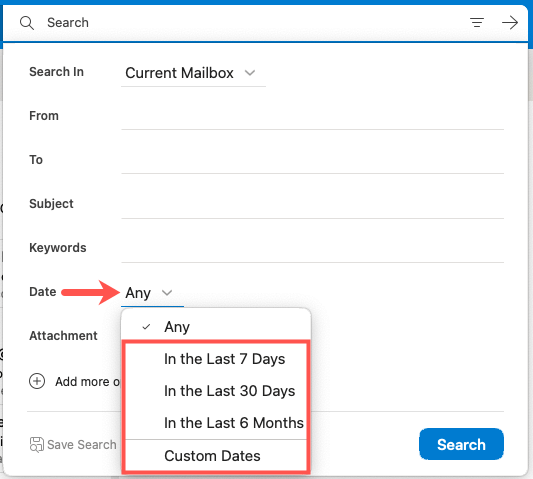
- Si selecciona fechas personalizadas, ingrese las fechas de inicio y finalización para el rango o use los íconos para elegir de los calendarios emergentes.
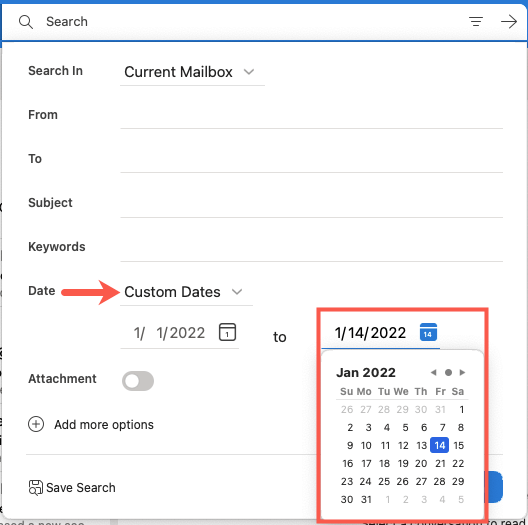
- Agregue cualquier otro criterio que le gustaría usar y seleccione buscar.
Luego verá sus resultados dentro del rango de fechas que seleccionó. Esto incluye todos los correos electrónicos recibidos y enviados.
Realizar una búsqueda instantánea en Outlook
Aunque las opciones de búsqueda y las herramientas de filtro son los métodos más sencillos para encontrar correos electrónicos, también puede realizar una búsqueda instantánea escribiendo directamente en la barra de búsqueda.
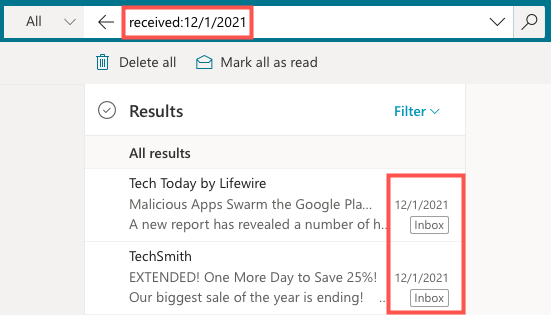
En las versiones de escritorio o web de Outlook, puede usar los siguientes tipos de consultas de búsqueda para buscar mensajes de correo electrónico recibidos por fecha. Simplemente ingrese uno en el campo de búsqueda y presione la tecla intro o retorno.
- Recibido:hoy (sin espacios)
- Recibido: ayer
- Recibido:1/12/2021..1/1/2022 (dos puntos entre las fechas)
- Recibido:2021/12/1..2022/1/1
- Recibido: 1/12/2021 (yyyy como formato de año)
- Recibido:2021/12/1
Como puede ver, puede usar palabras para una búsqueda rápida como hoy o ayer. Además, puede ingresar un rango de fechas o una fecha específica usando diferentes formatos de fecha.
Para encontrar los correos electrónicos que envió por fecha, reemplace recibido con enviado en la consulta de búsqueda.
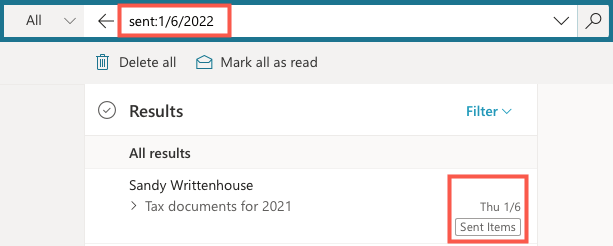
Si desea buscar en Outlook por fecha, el proceso es simple en Windows, Mac y la web. Tanto si desea buscar elementos de hoy, ayer o el mes pasado como si desea utilizar la función de búsqueda avanzada para un intervalo de fechas, Outlook proporciona las herramientas de búsqueda que necesita.
Para hacer aún más con Microsoft Outlook, vea cómo configurar una respuesta fuera de la oficina o cómo agregar una firma.



















